Écoutez votre station de radio préférée avec une seule commande sur Linux
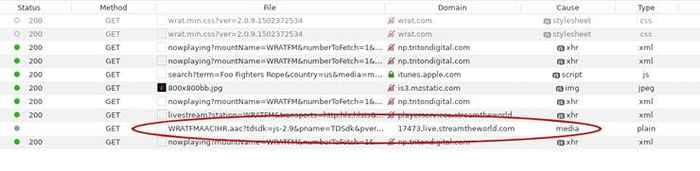
- 2663
- 121
- Jade Muller
Objectif
Créer des alias 'Single Command' pour lire la radio Internet à partir de la ligne de commande.
Distribution
Cela fonctionnera sur chaque distribution Linux.
Exigences
Une installation Linux fonctionnelle avec des privilèges racine et une connexion Internet.
Difficulté
Moyen
Conventions
- # - Exige que les commandes Linux soient exécutées avec des privilèges racine soit directement en tant qu'utilisateur racine, soit par l'utilisation de
Sudocommande - $ - Exige que les commandes Linux soient exécutées en tant qu'utilisateur non privilégié régulier
Introduction
La radio Internet est un excellent moyen d'écouter différentes stations de radio de tout votre pays ou du monde en temps réel. Contrairement à l'écoute de votre propre collection de musique, cela vous donne la possibilité de découvrir de nouveaux artistes et genres que vous n'avez peut-être pas explorés autrement.
De nombreuses stations de radio Internet sont basées sur le navigateur, ce qui signifie qu'elles sont facilement accessibles quel que soit votre système d'exploitation, mais avoir une autre fenêtre de navigateur ouverte n'est pas si pratique, et il mange dans RAM.
De plus, vous êtes sur Linux, pourquoi ne pas avoir un hack de ligne de commande génial pour vous connecter à votre station de radio Internet préférée en quelques secondes?
Installer mPlayer
Avant de commencer, vous allez avoir besoin de mPlayer. Il est installé avec beaucoup de distributions par défaut, mais si vous ne l'avez pas, ce sera certainement dans les référentiels de votre distribution.
$ sudo apt installer mPlayer
Trouver un ruisseau
C'est la partie la plus difficile du processus. Vous devez avoir un peu de connaissances HTML pour le faire avec succès. Afin de pouvoir lire les flux à partir de la ligne de commande, vous aurez besoin d'un lien direct vers l'URL du flux. Ce n'est pas la page sur laquelle le flux est allumé, le flux réel. Étant donné que ce genre de chose n'est pas facilement disponible sur le site Web d'une station de radio, vous devez rooter autour du code source du site pour cela. Heureusement, ils ne sont généralement pas si difficiles à trouver.
Il n'y a pas deux sites identiques, donc choisir le flux va être différent à chaque fois. Il existe deux façons de base, bien que vous puissiez généralement le trouver.
Outils de développement du navigateur
Firefox et Chrome / Chromium ont des outils de développement intégrés. Ces outils vous permettent de surveiller les demandes faites par le site Web que vous parcourez actuellement. Vous pouvez les utiliser pour trouver une demande de fichier multimédia qui contient le flux radio.
Allez sur le site Web de votre station de radio. Ensuite, ouvrez les outils du développeur sur votre navigateur et cliquez sur l'onglet qui vous permet de surveiller le trafic réseau. Il commencera à remplir avec des fichiers. Ensuite, cliquez pour démarrer le flux.
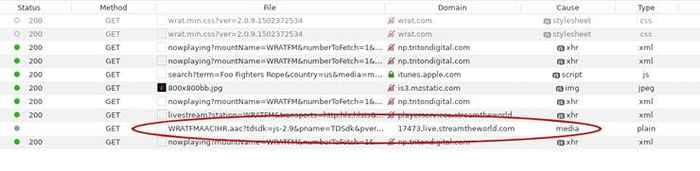
Lorsque le flux a commencé à jouer, vérifiez l'activité du réseau. Vous cherchez un fichier multimédia. Lorsque vous avez le fichier, sélectionnez et copiez cette URL. Pour être sûr d'avoir le bon, vous devriez pouvoir coller l'URL dans votre navigateur et que le flux commence à jouer dans un nouvel onglet.
Source du site Web
Dans le cas de certains flux de radio, y compris iHeartradio, la méthode précédente ne fonctionne pas. Le flux est intégré à la source du site Web lui-même. Ne vous inquiétez pas, vous n'avez pas besoin de lire chaque ligne de code.
Tout d'abord, dirigez-vous vers la page Web qui a le flux radio dessus. Vous n'avez pas besoin que le flux joue pour celui-ci. Utilisez votre navigateur pour afficher le code source de toute la page.
L'onglet qui s'ouvre est un gâchis absolu. Votre navigateur a une fonction de recherche, cependant. Utilisez-le pour commencer à rechercher des extensions de médias comme .mp3, .ogg, et .AAC. Une fois que vous en avez trouvé un, c'est probablement le flux. Copiez cette URL et collez-le dans un autre onglet de navigateur pour être sûr.
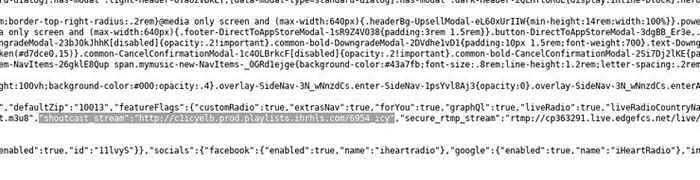
Certaines stations de radio utilisent Shoutcast au lieu de flux multimédias normaux. Dans ces cas, vous rechercherez les personnages, glacé. Encore une fois, vous devrez utiliser votre propre discrétion lors du choix de la bonne URL. Vous pouvez également les tester dans le navigateur.
Créez votre commande
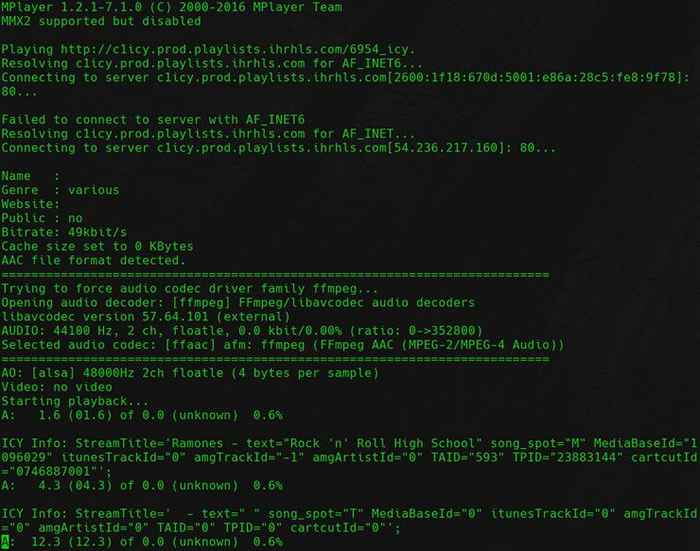
Maintenant que vous avez l'URL de votre flux, vous pouvez assembler votre commande pour ouvrir le flux dans MPlayer. Ouvrez un terminal et saisissez la commande Linux suivante.
$ mPlayer -Nocache -Afm Ffmpeg
Est-ce que je joue le flux? Si oui, vous êtes en grande forme. Tout ce que ces drapeaux font est d'éteindre la mise en cache et de spécifier le codec pour lire l'audio. FFMPEG est un pari sûr dans la plupart des cas, tant que votre système l'a. Si vous voulez jouer, n'hésitez pas. Si vous ne savez pas quel codec utiliser, ou si cela ne fonctionne pas immédiatement, laissez le -AFM indiquer, ajouter le -V Flag et regarder pour voir MPlayer découvrir le code audio correct.
Créez votre alias
La seule chose à faire est de créer votre alias. Ouvrez votre .bashrc ou .zshrc fichier et ajoutez votre alias. Ça devrait ressembler a quelque chose comme ca.
alias radio-station = "mPlayer -Nocache -afm ffmpeg"
Lorsque vous avez terminé, enregistrez la configuration et rechargez votre shell. Vous êtes libre d'essayer votre nouvelle commande.
$ radio-station
Réflexions de clôture
Toutes nos félicitations! Maintenant, vous pouvez écouter toutes vos stations de radio préférées directement de la ligne de commande Linux avec une seule commande. C'est une solution légère, flexible et pratique qui vous évite les tracas d'ouvrir votre navigateur et de le laisser ouvert à la musique.
Tutoriels Linux connexes:
- Choses à installer sur Ubuntu 20.04
- Commandes Linux: les 20 meilleures commandes les plus importantes que vous devez…
- Choses à faire après l'installation d'Ubuntu 20.04 Focal Fossa Linux
- Commandes Linux de base
- Comment gérer les connexions sans fil à l'aide de IWD sur Linux
- Fichiers de configuration Linux: 30 premiers
- Comment imprimer l'arbre du répertoire à l'aide de Linux
- Téléchargement Linux
- Comment énumérer tous les alias sur Linux
- Installez Arch Linux dans VMware Workstation
- « Comment utiliser FFMPEG pour convertir plusieurs fichiers multimédias à la fois sur Linux
- Comment jouer à League of Legends sur Linux avec Lutris »

